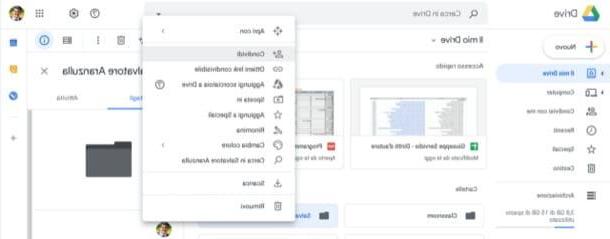Configurar la conexión a Internet Wind en iPhone

Si no puede conectarse a Internet a través de 3G o LTE, inicie sesión en impostazioni de su iPhone (el icono de engranaje gris que se encuentra en la pantalla de inicio del teléfono) y seleccione el elemento Teléfono (con código del país) en el menú que se abre.
A continuación, "toca" en el elemento Red de datos móviles, seleccione el campo de texto APN encontrado bajo el encabezado Datos del celular (en la parte superior de la pantalla) e ingrese la dirección internet.wind en ella.
Cuando se complete la operación, presione sobre el elemento <Móvil ubicado en la parte superior izquierda para guardar la configuración y volver al menú de configuración de red. Si todo salió bien, debería poder conectarse a la red 3G / LTE de Wind de inmediato. Para probar el funcionamiento de la conexión de datos, puede desactivar temporalmente el Wi-Fi llamando al centro de control de iOS (deslizando el dedo desde la parte inferior de la pantalla hacia la parte superior) y presionando el icono de Wi-Fi.
Si la conexión de datos funciona solo en 3G, para activar 4G volver al menú Configuración> Móvil para iOS, seleccione la opción Voz y datos de este último y coloque la marca de verificación junto al elemento 4G. La conexión 4G solo es compatible con modelos de iPhone iguales o posteriores a 5 y solo se puede usar si así lo prevé su plan de datos.
Configurar Wind Personal Hotspot en iPhone
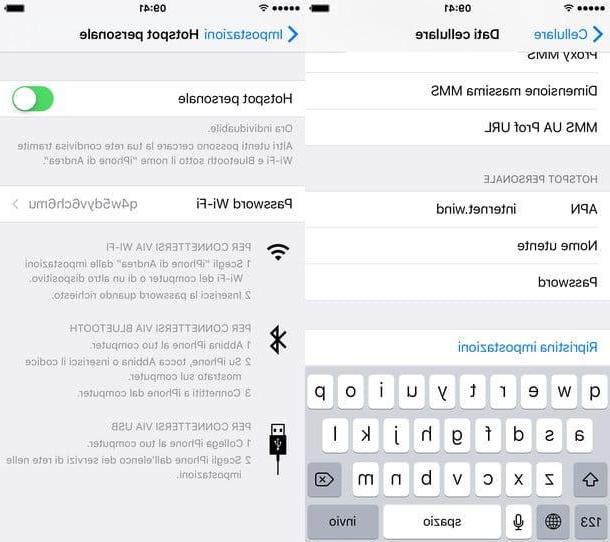
¿Ha intentado seguir mi guía sobre cómo usar el punto de acceso del iPhone para usar su teléfono inteligente como módem pero no puede hacer que la conexión funcione? No se preocupe, esto probablemente sea solo un problema de configuración.
Para configurar la función Punto de acceso personal con Wind, asegúrese de haber configurado correctamente los parámetros relacionados con la conexión 3G / LTE en su "iPhone por" (como se ve en el capítulo anterior de la guía), luego vaya al menú Configuración> Celular> Red de datos celular de iOS y escriba la dirección de internet.wind en el campo APN ubicado debajo del encabezado Punto de acceso personal (en la parte inferior de la pantalla).
Cuando se complete la operación, para probar y verificar que todo esté girando de la manera correcta, vaya al menú Configuración> Punto de acceso personal de iOS y seguir adelante ON la palanca de la opción Punto de acceso personal. Luego intente conectar la computadora a la red inalámbrica generada por el iPhone y averigüe si la conexión funciona.
Configurar MMS Wind en iPhone
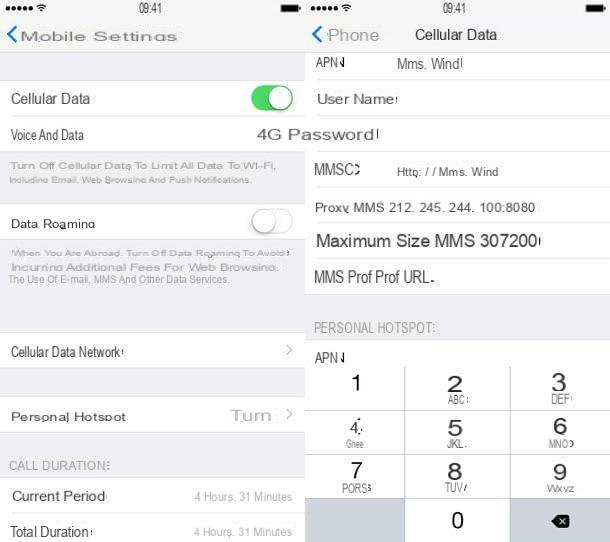
Gracias a la información que te acabo de dar, lograste configurar iPhone Wind ¿pero ningún MMS todavía funciona para usted? Nada de que preocuparse. Además, en este caso, vaya a la configuración del dispositivo y ajuste los parámetros de conexión a Internet de manera adecuada.
Para ser aún más precisos, lo que tienes que hacer es ir al menú Configuración> Celular> Red de datos celular iOS y establecer campos de formulario MMS De la siguiente manera.
- APN (MMS): mms.wind
- Nombre de Usuario:
- Contraseña:
- MMSC: http://mms.wind.com
- MMS PROXY: 212.245.244.100:8080
- Tamaño máximo de MMS: 307200
- URL del profesor de MMS UA:
Finalmente, presione el botón <Móvil ubicado en la parte superior izquierda para guardar la configuración y el MMS debería funcionar correctamente nuevamente.
En caso de que encuentre alguna dificultad durante el procedimiento de configuración de su iPhone, conéctese a esta página del sitio web de Wind y consulte la documentación oficial del operador.
Para ver las instrucciones para su modelo de iPhone, seleccione el elemento Apple en el menú desplegable Marca y el modelo de tu iPhone (ej. iPhone 6s) en el menú desplegable Modelo. Luego seleccione el tipo de instrucciones que desea ver (p. Ej. Internet para configurar la conexión 3G / LTE) y haga clic en el icono arancione para abrirlos directamente en su navegador.
Cómo configurar iPhone Wind